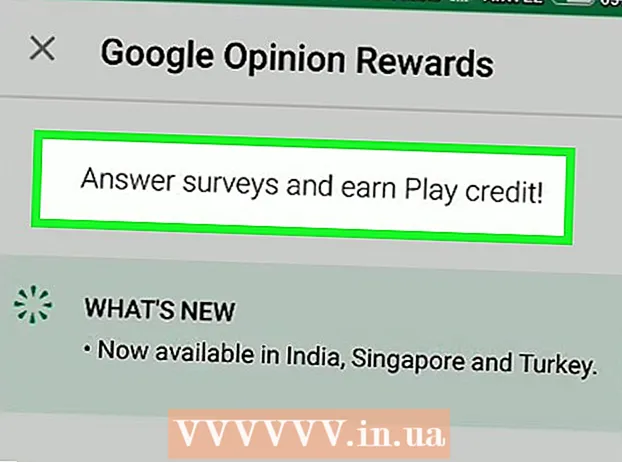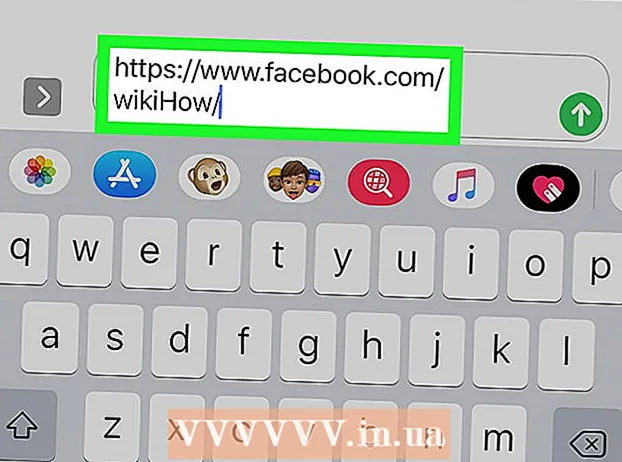Forfatter:
Roger Morrison
Oprettelsesdato:
1 September 2021
Opdateringsdato:
1 Juli 2024
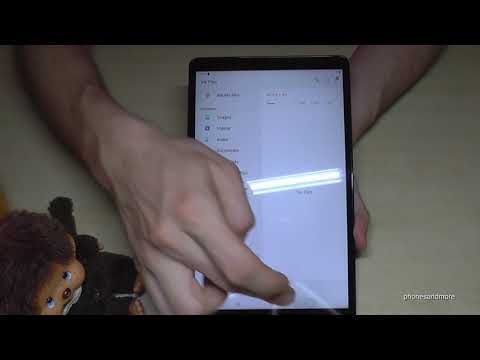
Indhold
- At træde
- Metode 1 af 3: Android 7.0 (Nougat)
- Metode 2 af 3: Android 6.0 (Marshmallow)
- Metode 3 af 3: Android 5.0 (Lollipop) og ældre
Denne artikel lærer dig, hvordan du downloader apps og filer direkte til dit Android-SD-kort.
At træde
Metode 1 af 3: Android 7.0 (Nougat)
 Åbn indstillingerne på din Android. Dette er det gearformede ikon (
Åbn indstillingerne på din Android. Dette er det gearformede ikon ( Rul ned og tryk på Opbevaring.
Rul ned og tryk på Opbevaring. Vælg dit SD-kort. Dette kan kaldes "Ekstern lagring" eller "SD-kort" eller lignende.
Vælg dit SD-kort. Dette kan kaldes "Ekstern lagring" eller "SD-kort" eller lignende.  Trykke ⁝. Det er i øverste højre hjørne af skærmen.
Trykke ⁝. Det er i øverste højre hjørne af skærmen.  Trykke Skift opbevaringstype. Dette kan også kaldes "Storage Settings" på nogle enheder.
Trykke Skift opbevaringstype. Dette kan også kaldes "Storage Settings" på nogle enheder.  Trykke Formater som internt.
Trykke Formater som internt. Vælg en lagringsmulighed, og tryk på Næste. På nogle enheder kan du vælge mellem to lagringsmuligheder:
Vælg en lagringsmulighed, og tryk på Næste. På nogle enheder kan du vælge mellem to lagringsmuligheder: - Hvis du vil have apps til at gemme deres datafiler (såsom cachen) på dit SD-kort, skal du vælge "Brug som internt lager til både apps og data".
- Hvis du kun ønsker, at apps skal gemmes på kortet, skal du vælge "Brug kun som internt lager til apps".
 Trykke Slet & format. Dataene på kortet slettes og indstilles derefter til at tillade downloads. Du får vist en bekræftelsesmeddelelse, når formatet er færdigt.
Trykke Slet & format. Dataene på kortet slettes og indstilles derefter til at tillade downloads. Du får vist en bekræftelsesmeddelelse, når formatet er færdigt.
Metode 2 af 3: Android 6.0 (Marshmallow)
 Åbn indstillingerne på din Android. Dette er det gearformede ikon (
Åbn indstillingerne på din Android. Dette er det gearformede ikon ( Rul ned og tryk på Opbevaring.
Rul ned og tryk på Opbevaring. Vælg dit SD-kort. Dette kan kaldes "Ekstern lagring" eller "SD-kort" eller lignende.
Vælg dit SD-kort. Dette kan kaldes "Ekstern lagring" eller "SD-kort" eller lignende.  Trykke ⁝. Det er i øverste højre hjørne af skærmen.
Trykke ⁝. Det er i øverste højre hjørne af skærmen.  Trykke Indstillinger.
Trykke Indstillinger. Trykke Formater som internt. Nu vil du se en advarsel, der fortæller dig, at alle data på kortet slettes.
Trykke Formater som internt. Nu vil du se en advarsel, der fortæller dig, at alle data på kortet slettes.  Trykke Slet & format. Kortet formateres nu som intern lager. Når kortet er formateret, gemmes de apps, du downloader fra Play Butik, der som standard.
Trykke Slet & format. Kortet formateres nu som intern lager. Når kortet er formateret, gemmes de apps, du downloader fra Play Butik, der som standard. - Nogle apps kan ikke downloades til et eksternt kort. Sådanne apps vil stadig blive installeret på enhedens interne lager.
Metode 3 af 3: Android 5.0 (Lollipop) og ældre
 Åbn filhåndteringen på din Android. Det er placeret i mappen med navnet My Files, File Manager eller Files.
Åbn filhåndteringen på din Android. Det er placeret i mappen med navnet My Files, File Manager eller Files.  Trykke ☰ eller ⁝. Det er i øverste højre hjørne af skærmen. Menuknappen kan variere afhængigt af enheden, men du ved, at du sidder korrekt, når du ser en menu, der indeholder indstillingen "Indstillinger".
Trykke ☰ eller ⁝. Det er i øverste højre hjørne af skærmen. Menuknappen kan variere afhængigt af enheden, men du ved, at du sidder korrekt, når du ser en menu, der indeholder indstillingen "Indstillinger". - Hvis du bruger en ældre Android, skal du trykke på menuknappen på din enhed.
 Trykke Indstillinger.
Trykke Indstillinger. Trykke Indstil hjemmemappe. Dette er i hovedpanelet under overskriften "Vælg mapper".
Trykke Indstil hjemmemappe. Dette er i hovedpanelet under overskriften "Vælg mapper".  Trykke SD kort. Dette kan også kaldes forskelligt, såsom "extSdCard".
Trykke SD kort. Dette kan også kaldes forskelligt, såsom "extSdCard".  Trykke Parat. Downloads gemmes nu som standard på dit SD-kort.
Trykke Parat. Downloads gemmes nu som standard på dit SD-kort.